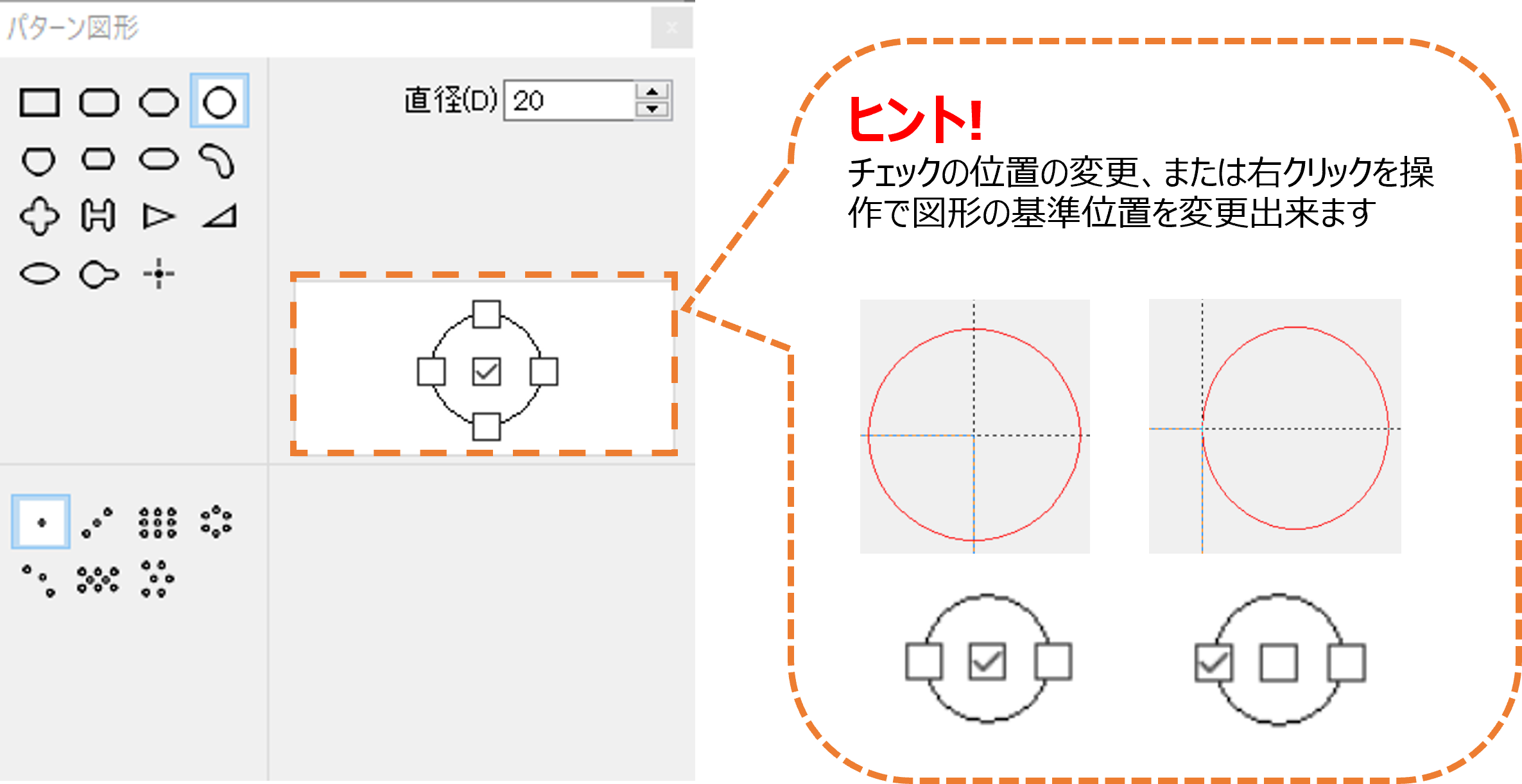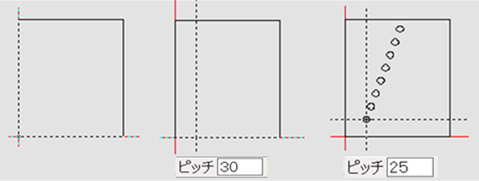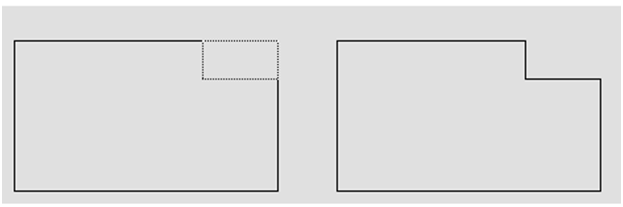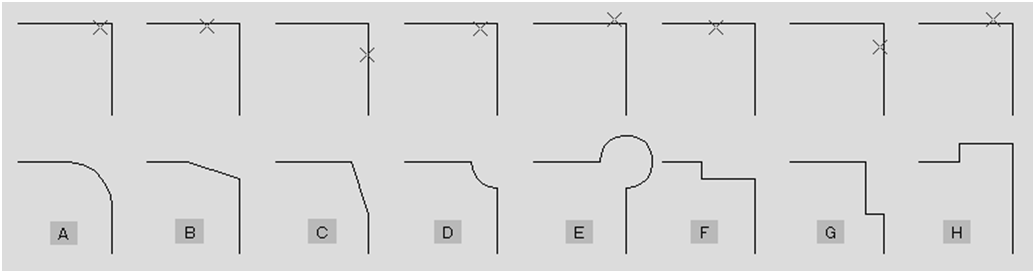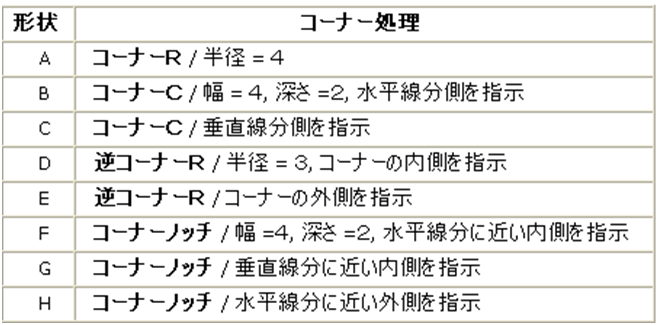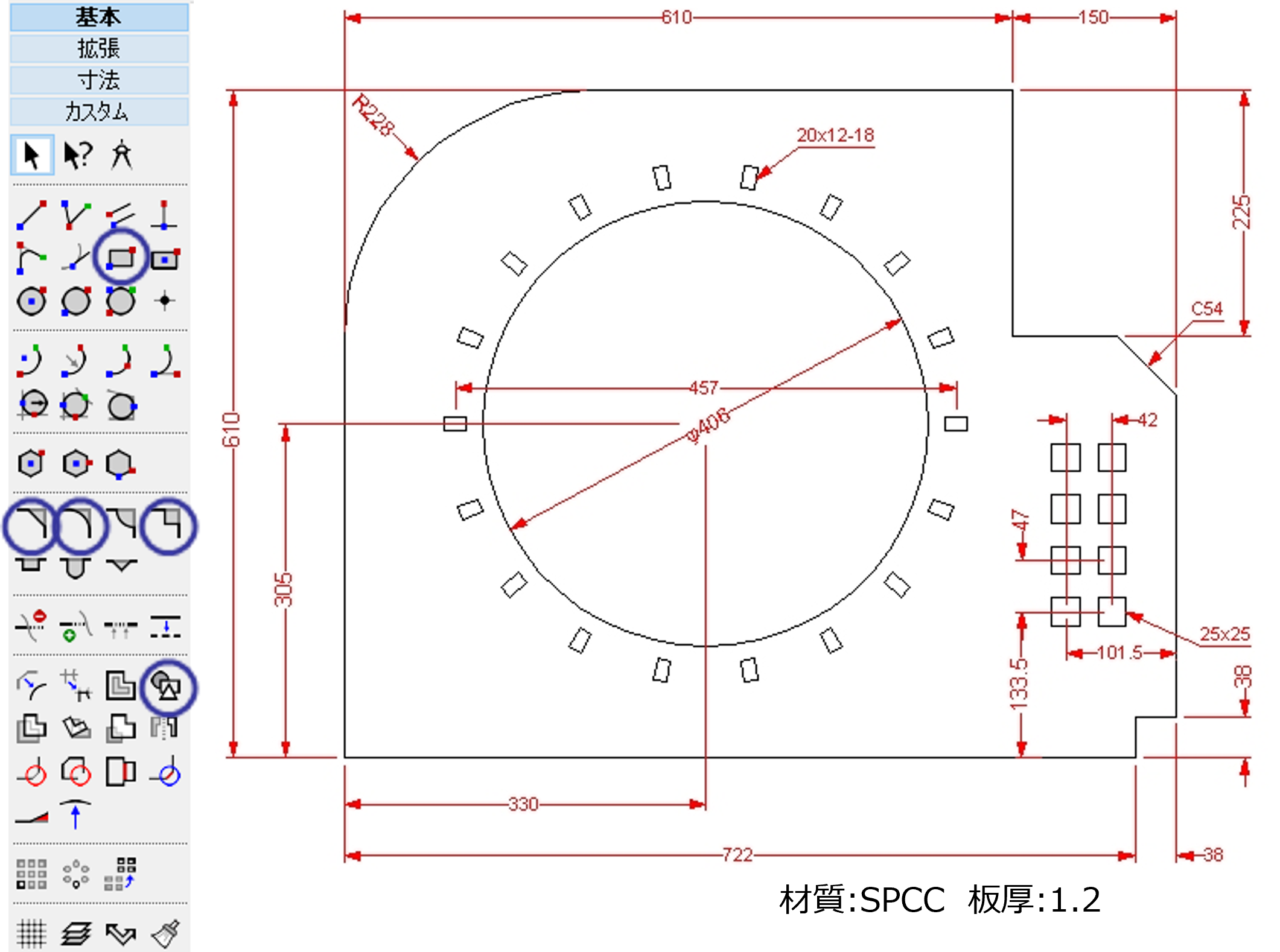
ここで習得する操作
練習問題No.1~3の復習、パターン図形(ボルトホール)
基本操作: 四角形,
四角形, パターン図形(シングル、ボルトホール、グリッド配置),
パターン図形(シングル、ボルトホール、グリッド配置),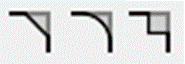 コーナーC・コーナーR・コーナーノッチ
コーナーC・コーナーR・コーナーノッチ
基本ステップ
- 『新規作成』『作図』をクリックします。
- 外形を作図します。
- 図面中央付近中心『φ406』の丸穴を作図します。
- 図面中央付近右下『幅20』『高さ12』の角穴を18個作図します。
- 図面左上『R228』のコーナーRを作図します。
- 図面右上『幅150』『深さ225』の角切り欠きを作図します。
- 同様の手順にて、図面右下『幅38』『深さ38』の角切り欠きを作図します。
- 図面右『幅54』『深さ54』のコーナーCを作図します。
作図コマンド:基本操作
2次元作図コマンド:四角形
四角形 :対角の2点を指示して四角形を作成します。
:対角の2点を指示して四角形を作成します。
- 四角形コマンドを選択します。
- コーナーX、Y座標を入力するか、マウスでクリックします。
- 幅と高さを入力してEnterキーを押すか、対角のコーナーをクリックします。
補足:幅と高さを入力する場合、負(-)の値を入力すると指示した点からそれぞれ左方向、下方向に作成されます。
2次元作図コマンド:コーナーC・コーナーR・逆コーナーR・コーナーノッチ
コーナーC・コーナーR・逆コーナーR・コーナーノッチ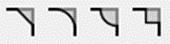 :コーナー部に面取り、R切り欠きを作成します。
:コーナー部に面取り、R切り欠きを作成します。
1.作成したいコーナー処理のコマンドを選択します。
2.作成したいコーナー処理のコマンドを選択します。
3.値を入力します。
4.コーナー付近にマウスを移動し、クリックします。
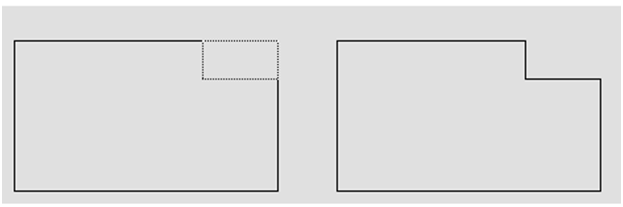
- コーナーCは、幅と深さ、幅と角度、深さと角度、の入力方法が可能です。
- いずれか2つの値を入力すると、残りの値が自動計算されます。
- コーナーR以外は、直線同士のコーナーの場合のみ機能します。
- コーナーCとコーナーノッチは、幅と深さのデータを入力します。幅の値が、クリックした辺に相当します。(参照:B・C、F・G)
- 逆コーナーRではコーナーの内側か外側をクリックするかによって円弧が異なります(参照:D・E)
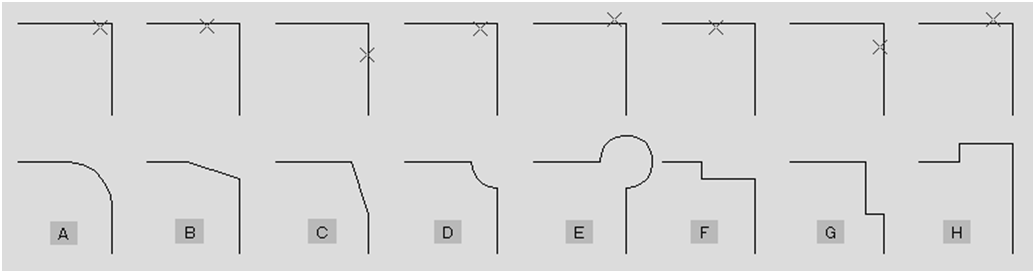
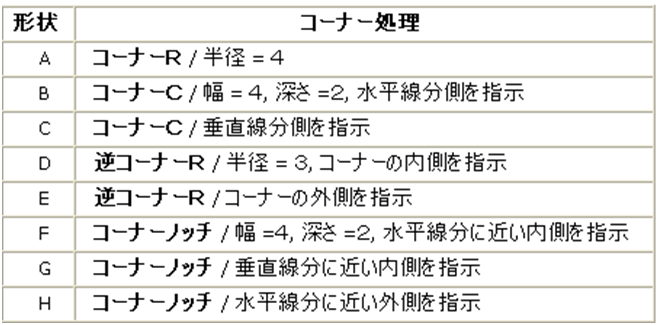

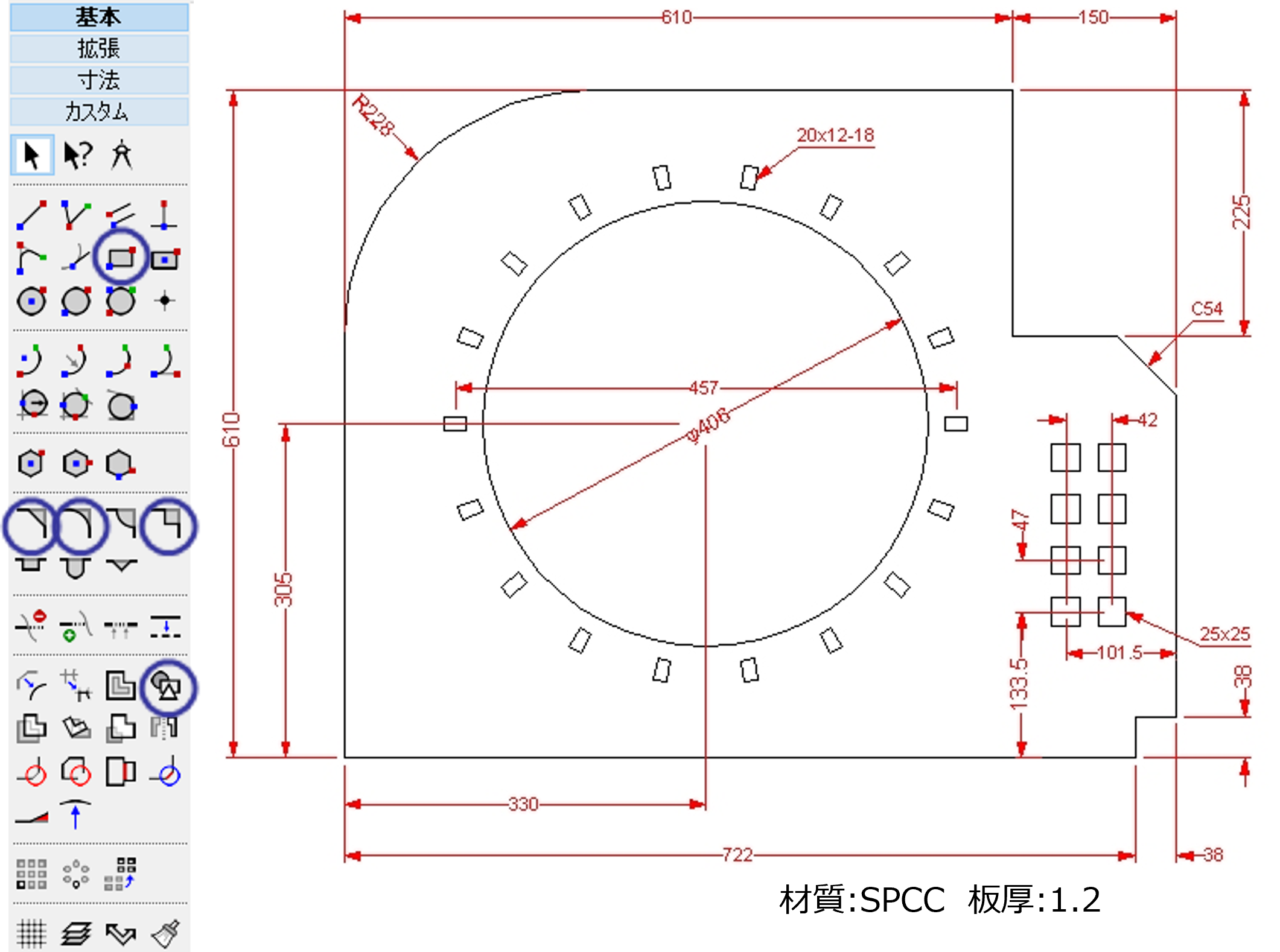
![]() 四角形,
四角形,![]() パターン図形(シングル、ボルトホール、グリッド配置),
パターン図形(シングル、ボルトホール、グリッド配置),![]() コーナーC・コーナーR・コーナーノッチ
コーナーC・コーナーR・コーナーノッチ